Исправлено: ошибка отсутствия сертификата Microsoft InTune на Android 12
Разное / / March 23, 2022
Microsoft Intune стала основной частью их менеджеров конечных точек. В качестве облачного инструмента управления InTune поддерживает отличный баланс между управлением мобильными устройствами и мобильными приложениями. Однако с тех пор, как Android 12 вышла на рынок, система управления столкнулась с серьезными проблемами, такими как ошибка отсутствия сертификата Microsoft InTune. По словам пользователей, устройства с рабочими профилями постоянно теряют доступ к сертификатам почтовых клиентов и VPN-приложений.
Впервые проблема была обнаружена на телефонах Samsung с Android 12. Однако за очень короткий период времени он распространился на другие устройства, такие как Oppo, OnePlus, и продолжает распространяться на другие устройства Android. На данный момент пострадали такие приложения, как Gmail и AnyConnect VPN. И это не раньше, чем в список будут добавлены новые приложения.
Поскольку предполагается, что причиной этого является тот факт, что Google удалил разрешение приложений на доступ к аппаратным идентификаторам. В результате нет постоянного решения проблемы. Тем не менее, у нас определенно может быть что-то для вас, чтобы помочь решить проблему, по крайней мере, на время, если не навсегда.

Содержание страницы
-
Исправлено: ошибка отсутствия сертификата Microsoft InTune на Android 12
- Включить доступ через браузер
- Вручную установить сертификаты
- Устранение проблемы с сертификатом в AnyConnect VPN
- Исправить проблему с сертификатом в Gmail
- Удалить личные идентификаторы
- Заключение
Исправлено: ошибка отсутствия сертификата Microsoft InTune на Android 12
На данный момент пользователи Gmail, пытающиеся получить доступ к своей электронной почте, сталкиваются с ошибкой «Не удается связаться с сервером». С другой стороны, AnyConnect VPN продолжает запрашивать действительный сертификат для установления соединения. К счастью, у нас есть решения для обеих проблем. Так что оставайтесь с нами до конца, чтобы решить эти проблемы и вернуться к нормальной работе приложений.
Включить доступ через браузер
Иногда сообщение об ошибке появляется из-за отсутствия доступа к браузеру, необходимого для запуска и перекрестной проверки сертификатов безопасности. Настройки браузера вы найдете в самом приложении.
- Откройте приложение и откройте его меню. Вот настройки выбора.
- Рядом с параметром «Включить доступ через браузер» выберите «Включить».
- На экране администратора устройства выберите АКТИВИРОВАТЬ.
Примечание: эти настройки могут отличаться от устройства к устройству, но цель одна и та же — разрешить браузерный доступ к приложению.
Вручную установить сертификаты
Причина, по которой вы получаете сообщение об ошибке Microsoft InTune Missing Certificate, заключается в том, что для начала нет сертификата. Хотя ваш смартфон Android 12 предназначен для самостоятельной установки всех важных сертификатов, он может пропустить некоторые из них, что и вызывает проблему. Но не волнуйтесь, это можно легко сделать с помощью Internet Explorer.
Откройте Internet Explorer/Chrome на своем ПК и перейдите на веб-сайт своей организации.
Здесь вы увидите значок замка в адресной строке. Щелкните это.
Объявления

Нажмите на опцию просмотра сертификатов.

Объявления
Откроется новое диалоговое окно со всей необходимой информацией для этого сертификата.

Здесь нажмите на вкладку «Подробности» и выберите опцию «Копировать в файл».

Здесь выберите вариант двоичного файла x.509 в кодировке DER и нажмите кнопку «Далее».

Сохраните файл с расширением типа файла «.cer» и отправьте этот файл по электронной почте на свой смартфон.

Теперь откройте это электронное письмо, которое вы только что отправили, оно покажет вам возможность установить сертификат.

Дайте любое имя сертификату и нажмите кнопку ОК. Это установит отсутствующий сертификат на ваше устройство Android.
Теперь все, что вам нужно сделать, это перезагрузить смартфон, и проблема будет устранена.
Устранение проблемы с сертификатом в AnyConnect VPN
Начиная с AnyConnect VPN, решение действительно довольно простое. Все, что вам нужно сделать, это очистить кеш приложения AnyConnect. Шаги, описанные ниже, помогут вам в этом процессе.
- Сначала откройте приложение «Настройки» на своем устройстве Android 12.
- Теперь перейдите в Приложения и разрешения.

- Перейдите в диспетчер приложений.

- Найдите и нажмите AnyConnect VPN.

- Затем нажмите «Внутреннее хранилище» и выберите «Очистить кэш».

Это оказалось эффективным решением той же проблемы. И, надеюсь, это исправит и вас. Однако обратите внимание, что шаги могут немного отличаться в зависимости от используемого вами устройства. Поэтому действуйте соответствующим образом и очистите кеш AnyConnect на вашем устройстве Android 12.
Исправить проблему с сертификатом в Gmail
В отличие от AnyConnect, здесь мы не имеем ничего общего с очисткой кеша приложения Gmail. Следовательно, внимательно следуйте приведенным ниже инструкциям, чтобы решить проблему с сертификатом в приложении Gmail.
- Начните с открытия приложения Корпоративного портала. Оказавшись там, щелкните Меню и удалите Корпоративный портал.
- Теперь зайдите в Play Store и найдите Корпоративный портал Intune.
- Удалите приложение и переустановите его снова.
- Запустите приложение на своем устройстве и войдите на свой портал.
Таким образом, проблема с сертификатом в Gmail будет решена мгновенно. Теперь вы можете открыть Gmail и получить доступ ко всем своим электронным письмам без каких-либо дальнейших перерывов.
Удалить личные идентификаторы
С обновлением Android 12 больше не поддерживается использование аппаратных идентификаторов для личных устройств с рабочим профилем. К ним относятся такие данные, как IMEI, MEID или серийный номер. Ваш профиль сертификата intune для вашего рабочего устройства, использующий эти идентификаторы в имени субъекта, не сможет предоставить или выдать новый сертификат.
Хотя устройства, зарегистрированные до обновления Android 12, по-прежнему могут получать эти новые совместимые сертификаты, если в вашем профиле Intune есть эти данные идентификаторов оборудования.
Мы рекомендуем вам ознакомиться с официальной документацией по этому же здесь. А если этого слишком много, вы всегда можете связаться с ИТ-командой вашей организации, чтобы назначить вам новый сертификат, который работает с устройствами Android 12.
Заключение
Ошибка отсутствия сертификата Microsoft InTune на Android 12 затронула многих пользователей с корпоративной точки зрения. Поскольку пользователи не могут получить доступ к своей электронной почте или использовать приложения VPN, это может нанести большой ущерб. Однако с помощью этих проверенных исправлений вы легко устраните проблему проверки сертификата и продолжите использовать приложения на своем устройстве Android 12. Будьте терпеливы, так как это только вопрос времени, когда разработчики смогут найти верное решение и выпустить постоянное исправление на рынке.


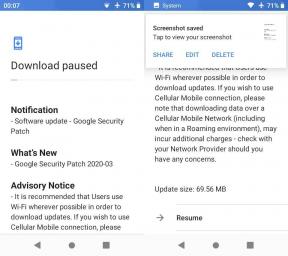
![Коллекции стоковой прошивки Xiaomi Mi CC9 [Вернуться к стандартной прошивке]](/f/14f2fe5a12227707cdd1ed73cb035a1c.jpg?width=288&height=384)